本ソフトでは、ワープロのように直接文字を打ち込むのではく、文章(記事)をあらかじめ用意しておき、それを紙面に配置します。
記事を流す
記事の配置の基本的方法は、矩形を配置するのとぼぼ同じです。
①素材リストで記事を選択
②流したい段位置を指定(クリック)
③[実行]ボタン(あるいはSpaceかEnter)
(①②は逆でもOK。また指定位置でいきなりダブルクリックでも可)

このように記事が流れます。記事は必ず右から流れ始めるので「右寄せ・左寄せ」は関係ありません。
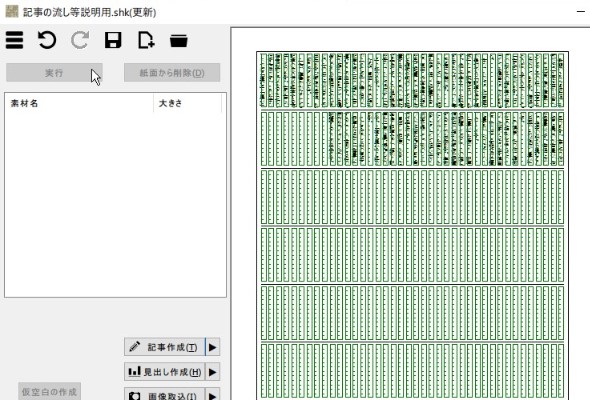
こうした配置を本ソフトでは「流す」と呼びます。
なお、紙面は最初からすべて記事が流れる領域なので、通常は先に見出しや画像などの矩形を配置します。
この記事流しと矩形操作ができれば、一応、紙面は組み上げることが出来るはずです。
ただ、流し一本槍だと、いろいろ効率が悪いので、次項移行の「畳む」操作もマスターした方が良いと思います。